
自宅にいる際、書斎はもちろん、リビングでも寝室でもとにかくMacbookAir13を目の前に開いておく、完全ワーカホリックなワタクシKOUです。
ほぼ全ての仕事をデジタル化した結果でもあるのですが、定型化した作業や会計データ入力、メールチェックなどの単純作業をしている時に限って降ってくるアイデアやブログネタ、はたまたgoogleアラートや各種ニュースアプリ、時としてながら見しているテレビからキャッチしたお宝情報などなどを、可能な限り取りこぼさずキャッチしておく良い方法はないものかと模索して辿り着いたのが「googleドキュメント&音声入力」。
今更ですが、これがもう快適すぎて、なぜもっと早く取り組まなかったのか、後悔しきり。。
なにはともあれ、Chromeでgoogleドキュメントを起動、「ツール」→「音声入力」で音声入力をオン!あとはマイクアイコン(もちろん言語は日本語で)をクリックしてしゃべるだけ。
MacbookAirの内蔵マイクが結構感度がいいようで、普通に画面に向かって作業している体制のまま小声でしゃべっても、完璧に音声をテキスト化してくれます。
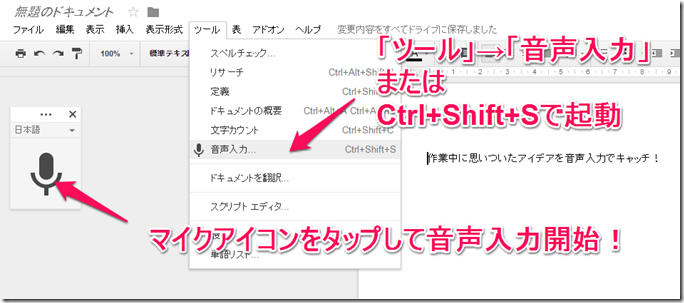
そして何より、googleの音声認識精度の高さですよ、感動モノです。
文章の前後関係を認識し、一度誤変換した部分を自動で再度正しく訂正までしてくれるのを初めて見た時は、若干鳥肌が立ちました^^;。
人工知能恐るべし!。
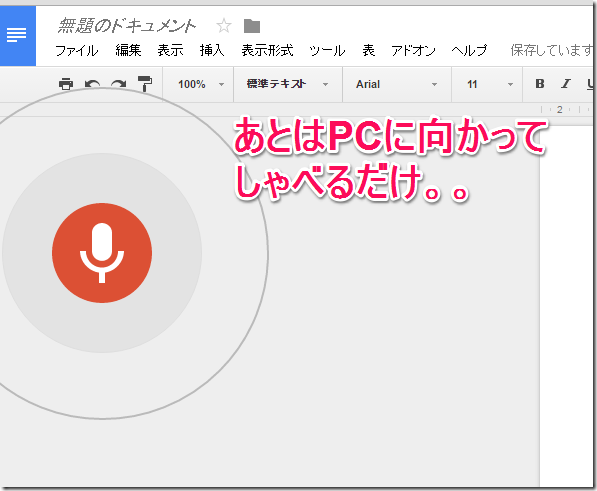
最近はiPhoneと音声認識メール クラウドでの文章入力にハマっているワタクシKOUですが、やはりMacbookAirに向かっている際は、iPhoneのロック解除→アプリ起動→音声認識スイッチON→音声入力→PCへ転送、の手続きが面倒ですからね。。
もちろんMBAのキーボードで同時に加筆修正したり句読点を挿入したり出来るのも快適性の一翼を担っています。。
というわけで、MacbookAirのChromeには「googleドキュメント」と「WorkFlowy」のタブを常駐させています。
これで即座に閃いたアイデアやキャッチした情報を音声入力、WorkFlowyにコピペしてコンテンツのデータベース化が可能となりました。
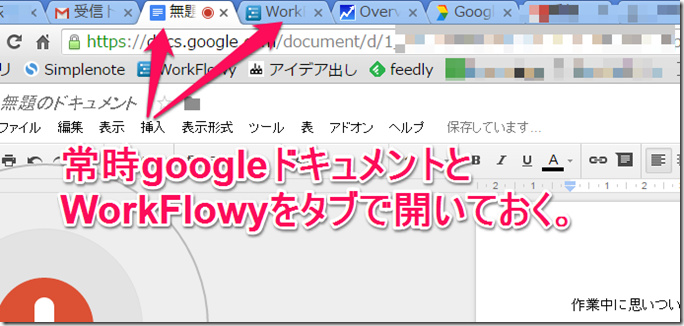
つい最近まで、ポメラとWorkFlowyのセットで似たようなことをしてまりましたが、

これを機にすっかりポメラの出番が無くなってしまったのが少々心苦しい今日このごろです。
